- Bölüm 1. iPhone'da Son Silinmiş Klasördeki Silinen Notlar Nasıl Kurtarılır
- Bölüm 2. FoneLab iPhone Veri Kurtarma ile iPhone'da Silinen Notlar Nasıl Kurtarılır
- Bölüm 3. Resmi iCloud Sitesi Aracılığıyla iPhone'da Silinen Notlar Nasıl Kurtarılır
- Bölüm 4. iPhone'da Silinen Notların Nasıl Kurtarılacağına İlişkin SSS
İPhone'da Silinen Notların Nasıl Kurtarılacağına İlişkin Etkili Kılavuz
 Tarafından güncellendi Boey Wong / 25 Ara 2023 09:15
Tarafından güncellendi Boey Wong / 25 Ara 2023 09:15İPhone'da silinen notları kurtarabilir misiniz?
Notes uygulamasında gezinen iOS kullanıcılarının en çok sorduğu sorular arasında yer alıyor. Birçoğu iPhone'da yeni olduğundan bazıları sinirleniyor ve böyle bir durumla nasıl başa çıkılacağını merak ediyor. Siz de bunu yaşadıysanız artık endişelenmeyin, çünkü silinen notlarla ilgili sorununuzun çözümleri bu yazıda listelenmiştir.
Hangi cihazı kullanırsanız kullanın, yanlışlıkla silme işlemi her zaman en az bir kez yaşayacağınız bir sorundur. Ancak silinmiş bir notsa, genellikle hatırlatıcılar, kontrol listeleri vb. gibi önemli bilgiler içerdiğinden daha etkili olabilir. Bu nedenle, gerektiğinde notları kolayca kurtarma prosedürleri hakkında bilgi sahibi olmak çok önemlidir.
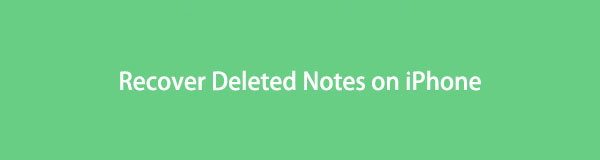
Neyse ki çeşitli kurtarma yaklaşımları mevcut ve önde gelen yaklaşımların her birini uzun süre test ederek sonunda en verimli olanı bulduk. Bunlar, cihazınız için uygun not kurtarma yöntemini seçmenize yardımcı olacak bilgileri de dahil olmak üzere aşağıdaki her bölümde listelenecektir. Daha sonra yardıma ihtiyacınız olursa kapsamlı yönergeler izlenecektir.
İOS için FoneLab ile fotoğraflar, kişiler, videolar, dosyalar, WhatsApp, Kik, Snapchat, WeChat ve iCloud veya iTunes yedeklemenizden veya cihazınızdan daha fazla veri içeren kaybolan / silinen iPhone verilerini kurtarırsınız.
- Fotoğrafları, videoları, kişileri, WhatsApp ve daha fazla veriyi kolayca kurtarın.
- Kurtarma işleminden önce verileri önizleyin.
- iPhone, iPad ve iPod touch mevcuttur.

Rehber Listesi
- Bölüm 1. iPhone'da Son Silinmiş Klasördeki Silinen Notlar Nasıl Kurtarılır
- Bölüm 2. FoneLab iPhone Veri Kurtarma ile iPhone'da Silinen Notlar Nasıl Kurtarılır
- Bölüm 3. Resmi iCloud Sitesi Aracılığıyla iPhone'da Silinen Notlar Nasıl Kurtarılır
- Bölüm 4. iPhone'da Silinen Notların Nasıl Kurtarılacağına İlişkin SSS
Bölüm 1. iPhone'da Son Silinmiş Klasördeki Silinen Notlar Nasıl Kurtarılır
Son Silinenler klasörü Notes uygulamasında bulunabilir ve silinen bir öğeyi kurtarmak istediğinizde onu açabilirsiniz. Kullanıcıların veri kaybıyla karşılaşmasını önlemek amacıyla Apple cihazlarda geliştirilmiş bir özelliktir. Bu nedenle, sildiğinize pişman olduğunuz notları geri verebilmeniz için Son Silinenler fonksiyonu oluşturulmuştur. iPhone'daki Fotoğraflar gibi diğer uygulamalar da silinmiş medya dosyaları için bunu sunduğundan, buna aşina olabilirsiniz. Aynı işleve sahiptir; tek fark bu yöntemin resim ve video yerine silinmiş notları içermesidir.
iPhone'un Son Silinenler klasöründe silinen notların nasıl geri yükleneceğini öğrenmek için aşağıdaki basit prosedüre uyun:
1. AdımArayüzünün gösterilmesi için iPhone Ana ekranınızdaki Notlar uygulamasını seçin. Bir kez gördüğünüzde Klasörler sağ üstteki sekmeyi seçin; not klasörleri görüntülenecektir. Son Silindi dosya. Devam etmek için ona dokunun.
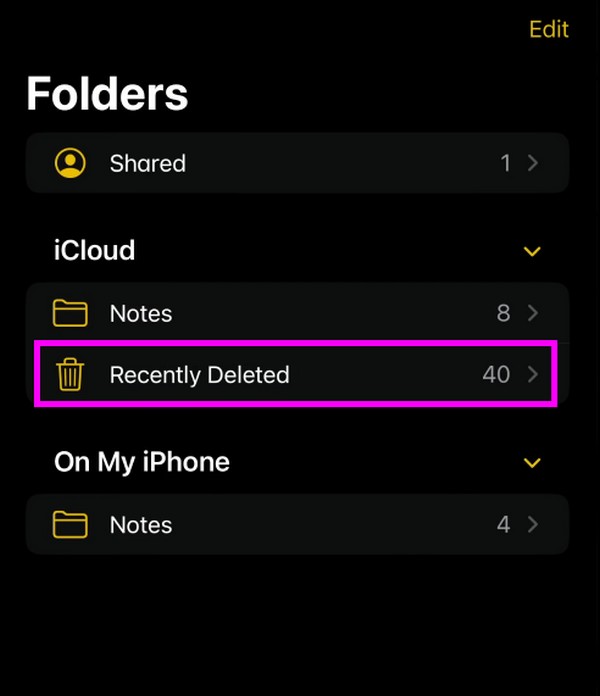
2. AdımSildiğiniz notlar ekranda gösterildiğinde, geri dönmek istediğiniz notu öğeler arasında kaydırarak bulun. Daha sonra nota uzun dokunun ve Hareket seçeneklerden. Ardından, notlar veya geri yüklemek için tercih ettiğiniz klasöre gidin.
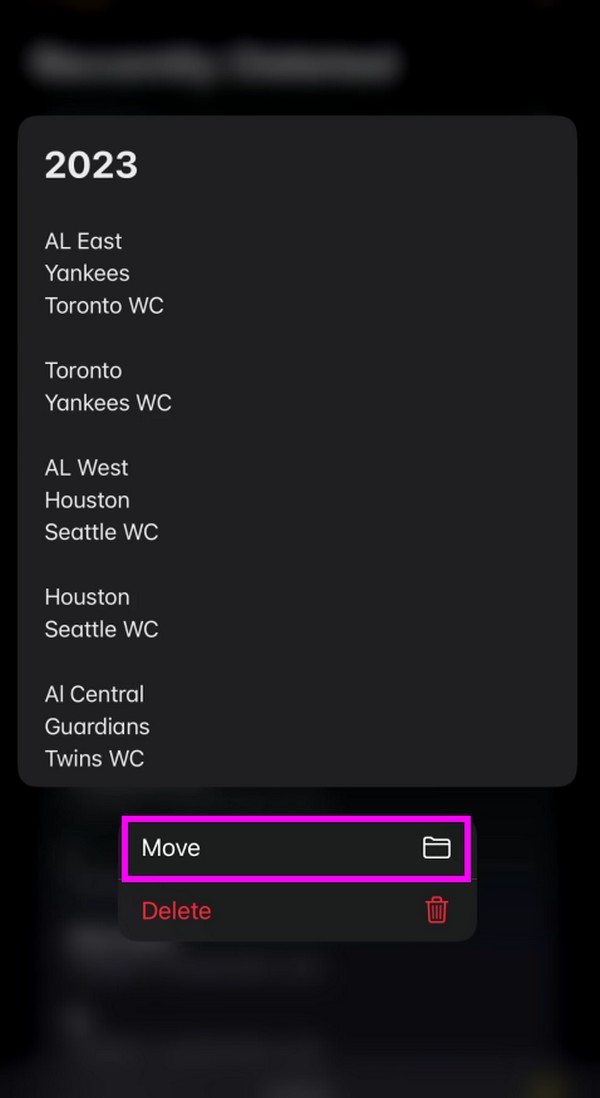
Bu arada Son Silinenler klasörünün silinen notlarınızı yalnızca 30 gün boyunca sakladığını unutmayın. Yani 30 gün geçtiyse ve sildiğiniz notları artık görüntüleyemiyorsanız, bu onların iPhone'dan kalıcı olarak silindiği anlamına gelir. Böylece aşağıdan ilerleyin.
Bölüm 2. FoneLab iPhone Veri Kurtarma ile iPhone'da Silinen Notlar Nasıl Kurtarılır
FoneLab iPhone Veri KurtarmaÖte yandan, resmi bir yöntem ya da iPhone'da yerleşik bir kurtarma özelliği değildir. Kayıp veya silinmiş notları ve cihazdaki diğer verileri yedekleme dosyaları olmadan kurtarmak için bilgisayarınıza ücretsiz olarak yükleyebileceğiniz profesyonel bir üçüncü taraf programdır. Yalnızca sınırlı veri türlerini destekleyen diğer kurtarma araçlarının aksine, bu araç, notlarınız da dahil olmak üzere çok çeşitli desteklenen verilere sahiptir. Bu nedenle, özellikle notların, dosyaların ve diğer verilerin kurtarılması için gün sayısıyla ilgili kısıtlamaları olmadığı için ona güvenebilirsiniz.
İOS için FoneLab ile fotoğraflar, kişiler, videolar, dosyalar, WhatsApp, Kik, Snapchat, WeChat ve iCloud veya iTunes yedeklemenizden veya cihazınızdan daha fazla veri içeren kaybolan / silinen iPhone verilerini kurtarırsınız.
- Fotoğrafları, videoları, kişileri, WhatsApp ve daha fazla veriyi kolayca kurtarın.
- Kurtarma işleminden önce verileri önizleyin.
- iPhone, iPad ve iPod touch mevcuttur.
Notların yanı sıra, bu kurtarma programı kolayca kaybolan veya silinen resimleri geri getirme, ses dosyaları, kişiler, hatırlatıcılar, videolar ve daha fazlası. Unutulan bir şifre, kasıtsız silme, sistem sorunu, takılı kalan cihaz vb. nedeniyle silinmiş olsun, FoneLab iPhone Veri Kurtarma, bunları hemen geri yüklemeniz için size rehberlik edebilir. Hatta destekliyor iTunes'dan veri kurtarma ve iCloud yedekleme dosyaları, programı işlevsel ve avantajlı hale getirir.
Aşağıdaki bilgileri, iPhone'da silinmiş bir notun nasıl kurtarılacağına ilişkin örnek bir kılavuz olarak tanımlayın. FoneLab iPhone Veri Kurtarma:
1. AdımBilgisayarınızın tarama programlarından biri aracılığıyla resmi FoneLab iPhone Veri Kurtarma sayfasına göz atın. Ardından tıklayın Bedava indir program dosyasının bir kopyasını güvence altına almak için ekranınızda gösterildiğinde. Kaydedildikten sonra dosyayı açıp tuşuna basarak kurulumun başlamasına izin verin. kurmak düğme. Birkaç dakika sonra programı bilgisayarınızda başlatın.
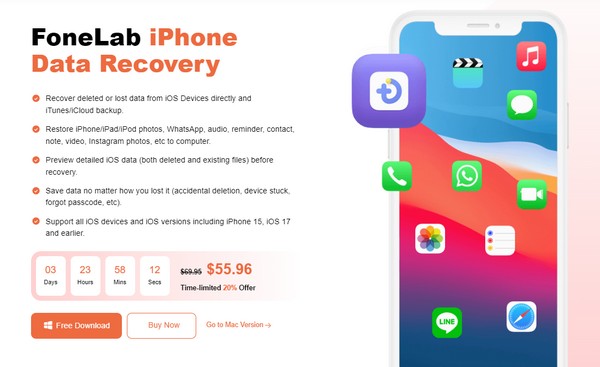
2. Adımİşlemi hemen başlatmak için ana arayüz görüntülenir görüntülenmez iPhone Veri Kurtarma'yı seçin. Ayrıca, bilgisayara bir yıldırım kablosuyla bağlanarak programın iPhone'unuzu tanıyabildiğinden emin olun. Bu şekilde görecek ve tıklayabilirsiniz. Taramayı Başlat sekmesi, cihazınızda depolanan tüm verileri okur. Kısa bir süre sonra arayüzde sergilenecekler.
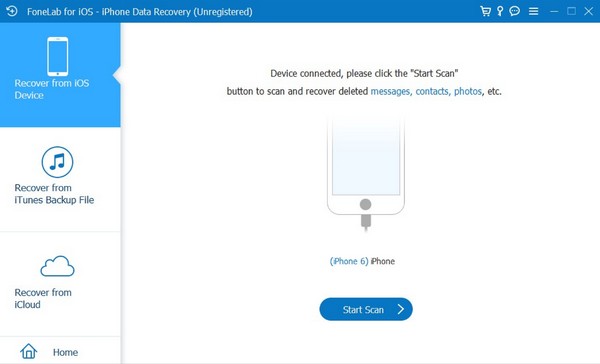
3. AdımAşağıdaki arayüzün sol sütunundaki seçenekler arasında ilerleyin. Ulaştığınız zaman Notlar ve Diğerleri seçeneğini belirleyin. notlar or Notlar Ekler Silinen notları görüntülemek için sekme. Oradan geri yüklemek istediğiniz öğelerin onay kutularını bulun ve işaretleyin. Son olarak, seçtiğiniz notların başarıyla alınması için Kurtar'ı tıklayın.
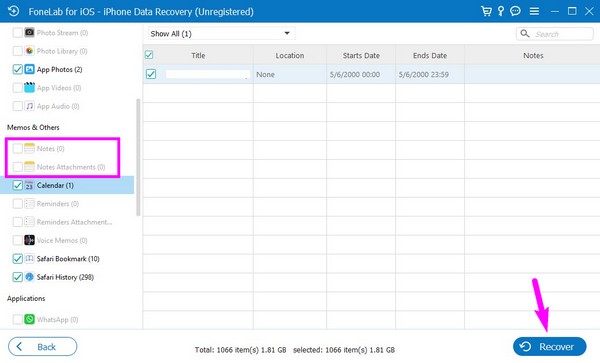
İOS için FoneLab ile fotoğraflar, kişiler, videolar, dosyalar, WhatsApp, Kik, Snapchat, WeChat ve iCloud veya iTunes yedeklemenizden veya cihazınızdan daha fazla veri içeren kaybolan / silinen iPhone verilerini kurtarırsınız.
- Fotoğrafları, videoları, kişileri, WhatsApp ve daha fazla veriyi kolayca kurtarın.
- Kurtarma işleminden önce verileri önizleyin.
- iPhone, iPad ve iPod touch mevcuttur.
Bölüm 3. Resmi iCloud Sitesi Aracılığıyla iPhone'da Silinen Notlar Nasıl Kurtarılır
Veri senkronizasyonu, verilerinizi cihazlarınız arasında görüntülemenize olanak tanıdığı için iCloud'un en popüler özelliklerinden biridir. iPhone'unuzda iCloud etkinse, Notlar da muhtemelen etkinleştirilmiş ve senkronize edilmiştir. Böylece, iPhone Notes uygulamasında bir notun silinmesi otomatik olarak iCloud Son Silinen Notlar'da saklanır. Ancak ilk yöntemde olduğu gibi bu bölümde de yakın zamanda silinen öğeler yalnızca 30 gün süreyle kalır ve daha sonra kalıcı olarak kaybolur. Bu nedenle, almak istediğiniz notlar bir aydan daha uzun bir süre öncesine aitse aşağıdaki prosedür işe yaramayacaktır.
iPhone'da silinen notları iCloud Son Silinen Notlar aracılığıyla geri yüklemek için aşağıdaki tam olmayan adımlara uyun:
1. AdımResmi iCloud web sitesine girmek için bir bilgisayar tarayıcısını ve adres çubuğunu başlatın. İstendiğinde, bir hesapta oturum açmak için Apple Kimliğinizi kullanın ve ardından iCloud özellikleri tarayıcıda gösterildiğinde hemen Notlar bölümüne geçin.
2. AdımArdından, erişin Son Silindi iCloud hesabınıza bağlı cihazlardan yakın zamanda silinen notları görüntülemek için sayfanın sol panelindeki sekme. Görüntülendiğinde notunuzu seçin ve Kurtarmak Sağ ekranın en üst kısmındaki seçenek.
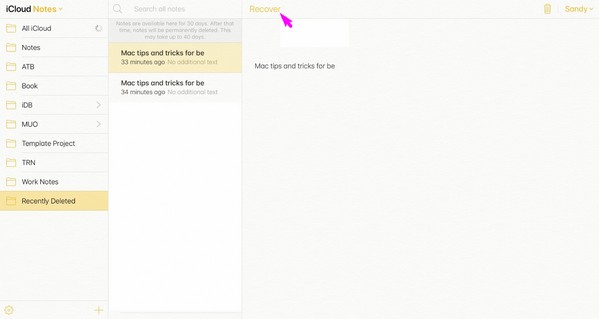
Bölüm 4. iPhone'da Silinen Notların Nasıl Kurtarılacağına İlişkin SSS
1. iPhone'da kalıcı olarak silinen notlar iCloud olmadan nasıl kurtarılır?
iTunes yedeklemesi silinen notları kurtarabilir. Ancak prosedürleri mevcut tüm verilerinizi silecektir. Bu nedenle, notlarınız kalıcı olarak silinirse, şunları yapmanızı öneririz: FoneLab iPhone Veri Kurtarma bunun yerine programı kullanın. Bu araç, notlarınızı iCloud veya diğer yedeklemeler ve Son Silinenler olmadan da geri getirebilir.
2. iCloud'umdaki notları neden göremiyorum?
Notlar iCloud'da etkinleştirilmemiş olabilir. Farkında değilseniz, notlar yalnızca veriler iCloud'unuzda etkinleştirildiğinde senkronize edilecektir. Ayarlar. Yani bunları iCloud hesabınızda göremiyorsanız, asıl sebep budur. Veya iCloud'daki notlar zaten kaldırılmıştır.
Bu makaledeki önerileri kullanarak iPhone'unuzdaki silinmiş notları kurtarın; kurtarma prosedürünüzün yüksek başarı oranı garanti edilecektir; bu yüzden bunları şimdi deneyin.
İOS için FoneLab ile fotoğraflar, kişiler, videolar, dosyalar, WhatsApp, Kik, Snapchat, WeChat ve iCloud veya iTunes yedeklemenizden veya cihazınızdan daha fazla veri içeren kaybolan / silinen iPhone verilerini kurtarırsınız.
- Fotoğrafları, videoları, kişileri, WhatsApp ve daha fazla veriyi kolayca kurtarın.
- Kurtarma işleminden önce verileri önizleyin.
- iPhone, iPad ve iPod touch mevcuttur.
